
Спочатку Windows PowerShell (як і командний рядок cmd) зберігає історію виконаних команд тільки в поточній сесії PowerShell, при закритті вікна консолі PowerShell або перезавантаження комп'ютера, історія команд PowerShell які ви набирали ніде не зберігається. У порівнянні з тією ж bash це є суттєвим недоліком. У версії PowerShell v5, представленої в Windows 10 цей недолік був виправлений.
зміст:
- Історія команд в PowerShell 5.0, модуль PSReadLine
- Очищення історії команд в PowerShell
- Імпорт історії команд PowerShell в іншу сесію
Історія команд в PowerShell 5.0, модуль PSReadLine
Припустимо, ви набрали і виконали якусь складну команду PowerShell. У Windows 10 і Windows Server 2016 навіть після перезавантаження комп'ютера ви можете відкрити нову сесію PowerShell і натиснути клавішу зі стрілкою вгору. На екрані повинна відобразити остання введена вами команда. Якщо продовжити натиснути клавішу "вгору" - ви побачите всі команди, виконані раніше. Таким чином за допомогою клавіш "вгору" і "вниз" ви можете прокручувати історію команд та повторно виконувати раніше набрані команди.
У більш ранніх версіях PowerShell історія команд в поточній сесії не зберігалася після її закриття. За допомогою клавіш вгору / вниз ви можете перегортати історію команд поточної сесії або вивести їх все відразу за допомогою командлета Get-History.Можна вивести більш детальну інформацію про раніше виконаних командах, в тому числі статусу і часу запуску / закінчення виконання команди:Get-History | Format-List -Property *

Оболонка PowerShell в Windows 10 за замовчуванням запам'ятовує останні 4096 команд, які зберігаються в текстовому файлі, розташованому в профілі кожного користувача
% Userprofile% \ AppData \ Roaming \ Microsoft \ Windows \ PowerShell \ PSReadline \ ConsoleHost_history.txt
. Історія ведеться окремо для консолі PowerShell, окремо для ISE.

У тому випадку, якщо ви не хочете перегортати всю історію команд PowerShell, ви можете виконати пошук по історії команд за допомогою комбінації клавіш CTRL+R (Пошук в зворотному напрямку) і CTRL+S (Пошук вперед). Натисніть клавіші і почніть вводити частину команди, яку ви хочете знайти в раніше виконаних командах. В історії команд буде виконаний пошук введеного тексту на будь-якій позиції (на відміну від пошуку в консолі PowerShell по F8 або Shift + F8, які шукають збіги тільки з початку рядка) і підсвічений підходящий варіант.

Install-Module PSReadLine
Повний список функцій модуля PSReadLine для управління історією виконання команд в PowerShell і прив'язаних до них клавішах можна вивести командою:
Get-PSReadlineKeyHandler | ? $ _. Function -like '* hist *'
Key Function Description
--- -------- -----------
Key Function Description
--- -------- -----------
UpArrow PreviousHistory Замінити введені дані попереднім елементом журналу
DownArrow NextHistory Замінити введені дані в такий елементом журналу
Ctrl + R ReverseSearchHistory Виконати інтерактивний пошук по журналу в зворотному напрямку
Ctrl + S ForwardSearchHistory Виконати інтерактивний пошук по журналу в напрямку вперед
Alt + F7 ClearHistory Видалити всі елементи з журналу командного рядка (не з журналу PowerShell)
F8 HistorySearchBackward Шукати попередній елемент журналу, який починається з поточного введення, наприклад P ...
Shift + F8 HistorySearchForward Шукати наступний елемент журналу, який починається з поточного введення, наприклад Ne ...
Unbound ViSearchHistoryBackward Запускає новий пошук по журналу в напрямку назад.
Unbound BeginningOfHistory Перейти до першого елементу журналу
Unbound EndOfHistory Перейти до останнього елемента (поточний введення) в журналі
 Налаштування історії команд виконується за допомогою командлетів Get-PSReadlineOption і Set-PSReadlineOption. Поточні параметри можна отримати за допомогою такої конструкції:
Налаштування історії команд виконується за допомогою командлетів Get-PSReadlineOption і Set-PSReadlineOption. Поточні параметри можна отримати за допомогою такої конструкції:
Get-PSReadlineOption | select HistoryNoDuplicates, MaximumHistoryCount, HistorySearchCursorMovesToEnd, HistorySearchCaseSensitive, HistorySavePath, HistorySaveStyle
Нам можуть бути цікаві настройки наступних параметрів:
- HistoryNoDuplicates - чи потрібно зберігати в історії PowerShell однакові команди;
- MaximumHistoryCount - максимальне число збережених команд (за замовчуванням зберігаються 4096 команд);
- HistorySearchCursorMovesToEnd - чи потрібно переходити в кінець команди при пошуку;
- HistorySearchCaseSensitive - чи потрібно враховувати регістр при виконанні пошуку;
- HistorySavePath - шлях до текстового файлу, в який зберігається історія команд PowerShell;
- HistorySaveStyle - особливості збереження команд:
- SaveIncrementally - команди зберігаються при виконанні (за замовчуванням)
- SaveAtExit - збереження історії при закритті консолі
- SaveNothing - відключає ведення історії команд
Змінити настройки модуля PSReadLine можна за допомогою команди Set-PSReadlineOption, наприклад:
Set-PSReadlineOption -HistorySaveStyle SaveAtExit

Таким чином, можливість збереження історії виконаних команд в PowerShell 5.0 - це ще один аргумент відмови від cmd на користь консолі PoSh.
Очищення історії команд в PowerShell
Як ми розповіли вище, модуль PSReadline зберігає всі консольні команди PowerShell в текстовий файл. Однак в деяких випадках адміністратору доводиться вводити в консолі PowerShell різну конфіденційну інформацію (учеткі, паролі, адреси, персональні дані і т.д.). Таким чином інший адміністратор сервера або атакуючий може отримати доступ до даних в текстовому файлі. З метою безпеки вам може знадобитися очистити журнал виконаних команд PowerShell або зовсім відключити історію команд.
командлет Clear-History використовувати для очищення історії команд не можна, тому що він очищає тільки список попередніх команд, які виводить командлет Get-History.
Щоб видалити історію попередніх команд PoSh, потрібно видалити файл, в який вони зберігаються. Найпростіше це зробити командою:
Remove-Item (Get-PSReadlineOption) .HistorySavePath
Після цього закрийте сесію PoSh:
Якщо потрібно повністю відключити збереження історії команд PoSh в текстовий файл, виконайте команду:
Set-PSReadlineOption -HistorySaveStyle SaveNothing

Імпорт історії команд PowerShell в іншу сесію
У деяких випадках буває зручно мати під рукою один і той ті список часто-використовуваних команд PowerShell на різних комп'ютерах. Ви можете експортувати поточну історію команд в xml файл і імпортувати їх на інших комп'ютерах. Це можна зробити, скопіювавши файл ConsoleHost_history.txt в профілі користувачів на потрібних комп'ютерах.
Також для експорту команд з поточної сесії в файл можна використовувати командлет Export-Clixml:
Get-History | Export-Clixml -Path c: \ ps \ commands_hist.xml
Для імпорту команд з файлу в сесію PoSh:
Add-History -InputObject (Import-Clixml -Path c: \ ps \ commands_hist.xml)

Для автоматичного імпорту команд в файл при завершенні сесії PoSh, можна прив'язати скрипт до події завершення сесії PoSh (!! Сесія обов'язково повинна завершуватися командної exit, а не простим закриттям вікна PoSh):
$ HistFile = Join-Path ([Environment] :: GetFolderPath ( 'UserProfile')) .ps_history
Register-EngineEvent PowerShell.Exiting -Action Get-History | Export-Clixml $ HistFile | out-null
if (Test-path $ HistFile) Import-Clixml $ HistFile | Add-History




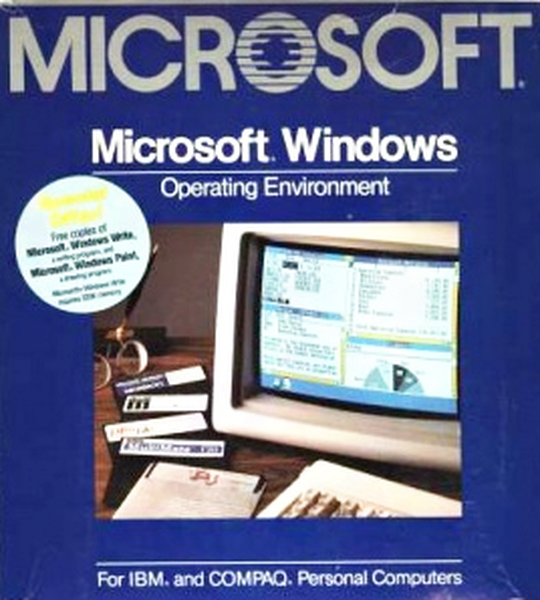


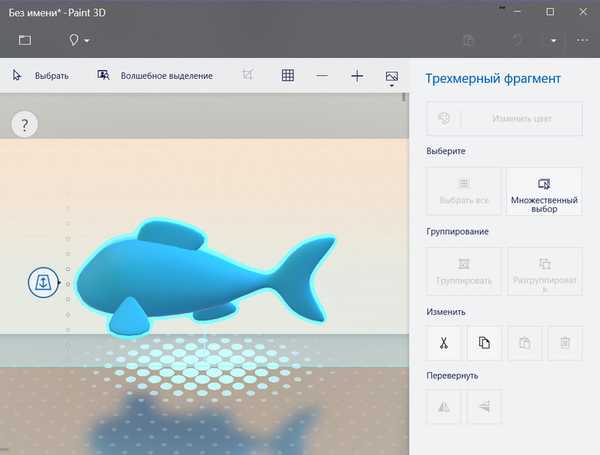
![ITHome Microsoft підписала Windows 10 Fall Update [Доповнено]](http://telusuri.info/img/images_1/ithome-microsoft-podpisala-windows-10-fall-update-[dopolneno]_2.jpg)


